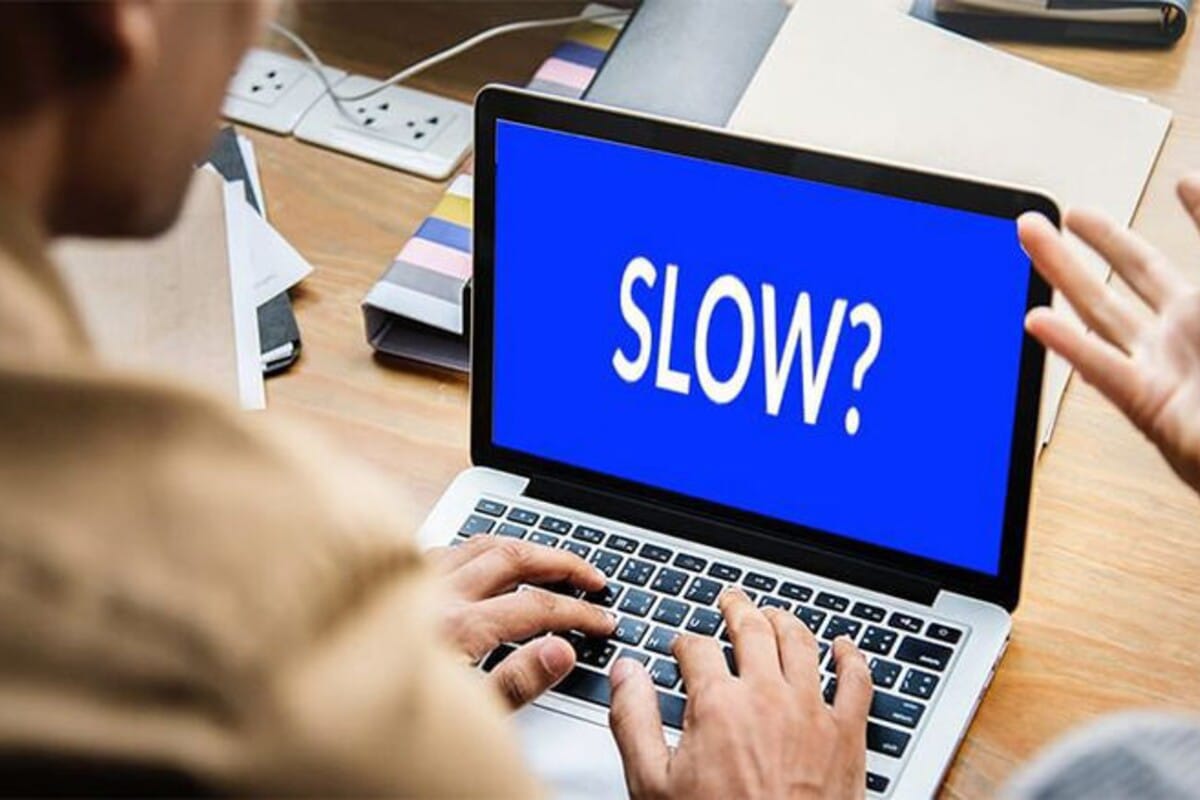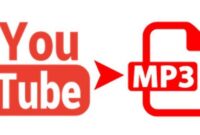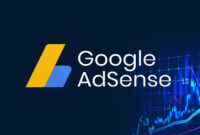Laptop yang lambat adalah salah satu masalah umum yang sering dihadapi oleh banyak pengguna. Hal ini bisa sangat mengganggu, terutama ketika kita membutuhkan kinerja yang optimal dari perangkat kita. Namun, jangan khawatir, karena ada beberapa langkah yang bisa Anda ambil untuk memperbaiki masalah ini sendiri tanpa harus membawa laptop ke tukang servis atau menghabiskan uang untuk upgrade hardware.
1. Membersihkan Disk
Daftar Isi
Salah satu alasan utama mengapa laptop menjadi lambat adalah karena ruang disk yang terbatas. Semakin banyak file yang tersimpan di laptop Anda, semakin berat beban kerja untuk sistem operasi. Oleh karena itu, langkah pertama yang dapat Anda lakukan adalah membersihkan disk. Caranya:
- Hapus file yang tidak diperlukan atau sudah tidak digunakan lagi.
- Gunakan utilitas pembersihan disk bawaan Windows atau software pihak ketiga seperti CCleaner untuk membersihkan file sementara, cache, dan file yang tidak terpakai lainnya.
- Periksa dan hapus file-file besar yang mungkin ada di laptop Anda, seperti file download yang sudah tidak diperlukan.
2. Memperbarui Sistem Operasi dan Driver
Kadang-kadang, masalah kinerja laptop dapat diakibatkan oleh sistem operasi yang tidak terbarui atau driver perangkat keras yang usang. Pastikan sistem operasi Anda dan semua driver terbaru telah diinstal. Anda dapat melakukan hal ini dengan mengikuti langkah-langkah berikut:
- Periksa pembaruan sistem operasi secara berkala dan pastikan untuk menginstalnya.
- Unduh dan instal driver terbaru untuk semua perangkat keras, seperti kartu grafis, kartu suara, dan kartu jaringan. Anda dapat melakukannya langsung dari situs web produsen perangkat keras atau menggunakan utilitas seperti Driver Booster.
3. Menonaktifkan Startup Program yang Tidak Perlu
Banyak program yang secara otomatis memulai diri mereka sendiri setiap kali Anda menyalakan laptop. Ini dapat memperlambat proses booting dan mengurangi kinerja keseluruhan sistem. Untuk mengatasi masalah ini, Anda dapat:
- Buka Task Manager (Ctrl + Shift + Esc), pilih tab “Startup”, dan nonaktifkan program-program yang tidak perlu dengan mengklik kanan dan memilih opsi “Disable”.
- Hindari menginstal program-program pihak ketiga yang tidak penting yang akan memuat diri mereka sendiri ke dalam daftar startup.
4. Membersihkan Registry
Registry Windows adalah database yang menyimpan pengaturan dan konfigurasi penting untuk sistem operasi dan program yang diinstal. Registry yang kotor atau rusak dapat memperlambat kinerja laptop. Untuk membersihkannya, Anda dapat menggunakan utilitas pembersih registry seperti CCleaner atau menggunakan utilitas bawaan Windows, Regedit. Namun, berhati-hatilah saat menggunakan Regedit karena mengedit registry dengan tidak tepat dapat menyebabkan masalah serius pada sistem operasi Anda.
5. Memperbarui atau Menghapus Program yang Tidak Diperlukan
Terlalu banyak program yang berjalan secara bersamaan dapat menghabiskan sumber daya sistem yang berharga dan menyebabkan laptop menjadi lambat. Pastikan untuk memperbarui semua program yang Anda gunakan secara teratur dan hapus program-program yang sudah tidak Anda perlukan lagi. Anda dapat melakukannya dengan cara:
- Buka Control Panel > Programs > Programs and Features, dan uninstall program-program yang tidak diperlukan.
- Gunakan utilitas seperti Revo Uninstaller untuk membersihkan sisa-sisa program yang dihapus dari sistem Anda.
6. Memeriksa Kondisi Hardware
Kadang-kadang, kinerja lambat juga dapat disebabkan oleh masalah hardware, seperti overheat, kerusakan pada hard drive, atau RAM yang tidak mencukupi. Untuk memeriksa kondisi hardware, Anda dapat:
- Menggunakan utilitas monitoring suhu seperti HWMonitor untuk memeriksa suhu komponen hardware, terutama prosesor dan kartu grafis. Pastikan suhu tidak melebihi batas yang aman.
- Menjalankan utilitas pemeriksaan kesehatan hard drive seperti CrystalDiskInfo untuk memeriksa apakah ada masalah dengan hard drive Anda.
- Memeriksa keberadaan dan kinerja RAM dengan menggunakan utilitas seperti Windows Memory Diagnostic.
7. Melakukan Pemeliharaan Rutin
Terakhir, lakukan pemeliharaan rutin pada laptop Anda untuk mencegah masalah kinerja di masa mendatang. Beberapa langkah yang dapat Anda ambil termasuk:
- Membersihkan ventilasi laptop secara teratur untuk mencegah penumpukan debu yang dapat menyebabkan overheating.
- Memperbarui antivirus dan menjalankan pemindaian rutin untuk menghapus malware yang mungkin mempengaruhi kinerja sistem.
- Melakukan defragmentasi disk secara teratur untuk mengoptimalkan pengaturan file di hard drive.
Kesimpulan
Dengan mengikuti langkah-langkah di atas, Anda seharusnya dapat mengatasi masalah laptop yang lambat dan mengembalikannya ke kondisi normal. Namun, jika masalah terus berlanjut setelah Anda mencoba semua solusi di atas, mungkin ada masalah lebih serius yang memerlukan bantuan profesional. Jangan ragu untuk menghubungi layanan dukungan teknis jika Anda membutuhkan bantuan lebih lanjut. Semoga artikel ini bermanfaat bagi Anda!